Como recuperar dados de RAID 0 e RAID 1 de um NAS Plextor XStore que não funciona PX-NAS2X500L/PX-NAS2X750L/PX-NAS2X1000L
Neste artigo, mostraremos como recuperar dados de um RAID nível 0 e 1 de um NAS Plextor XStore PX-NAS2X500L/PX-NAS2X750L/PX-NAS2X1000L.


Cómo recuperar los datos de un RAID 5 dañado Intel Entry Storage System SS4000-E NAS
- Como criar RAID 1 e RAID 0 no Plextor XStore NAS
- Como criar um backup
- Como recuperar de um NAS Plextor XStore quebrado
- Conclusão
- Perguntas e respostas
- Comentários
Como você sabe, os dispositivos de armazenamento de dois discos suportam apenas o primeiro e o zero níveis de RAID, pois não há discos suficientes para outros níveis. Como todos os dispositivos de armazenamento, o armazenamento NAS não está imune a falhas ou falhas de componentes individuais. Como resultado, você terá discos de trabalho nos quais os dados são armazenados, mas o acesso a eles será impossível.
Para obter informações dos discos, você precisará de um programa especial que remonte os discos RAID e permita que você retorne todos os arquivos restantes deles.
Por que precisamos de tal programa. O fato é que o armazenamento NAS usa seu próprio sistema operacional, que de certa forma coleta RAID e grava dados em discos. Se você conectar essas unidades a outro dispositivo ou PC, elas não poderão restaurar seu estado.
Por exemplo, ao conectar unidades a um computador executando o sistema operacional Windows, para acessar as unidades, você será solicitado a inicializá-las no Gerenciamento de disco, que por sua vez substituirá as informações restantes nelas. Além de não ter acesso aos arquivos, você os perderá completamente.
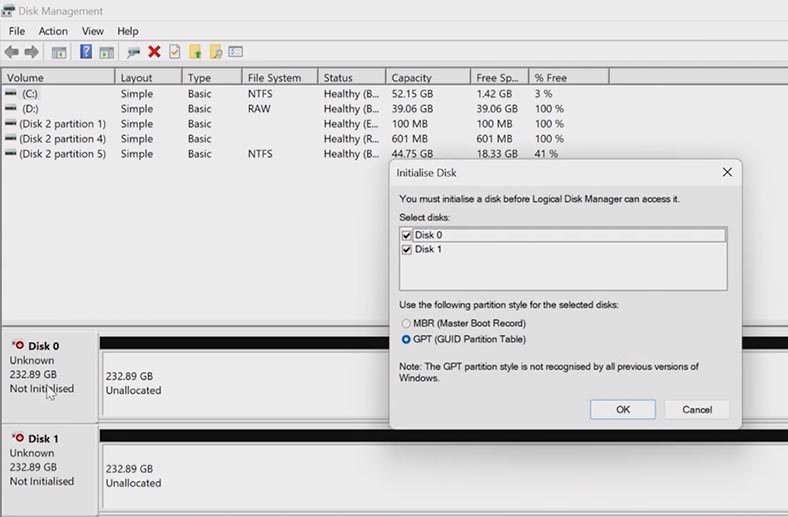
O sistema operacional Linux também não foi capaz de determinar a partição principal onde os arquivos estão localizados, embora tenha o sistema de arquivos XFS que este sistema operacional suporta. A montagem desta partição não está disponível.
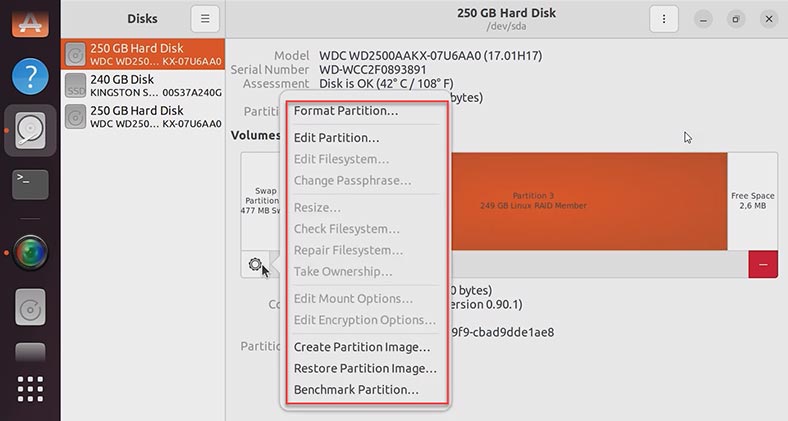
Lembre-se, se você inicializar discos no Windows ou alterar uma partição no Linux, isso pode sobrescrever todas as informações, tornando a recuperação mais difícil. Em nenhum caso é recomendável realizar qualquer manipulação com unidades se você não tiver certeza de suas ações, caso contrário, poderá perder dados permanentemente.
Como criar RAID 1 e RAID 0 no Plextor XStore NAS
Para uma compreensão geral de como a tecnologia RAID funciona, vamos ver quais níveis este dispositivo suporta e como montar uma matriz de disco a partir das unidades conectadas.
Para criar um RAID, você precisa acessar o painel de controle do dispositivo. Para fazer isso, abra qualquer navegador e digite o endereço IP do armazenamento na barra de endereços, você pode determinar nas configurações do roteador. Na janela de gerenciamento NAS que se abre, abra o gerenciador de disco. Guia – Discos – Gerenciamento. Para acessar a seção, você precisa inserir o login e a senha do administrador, por padrão é admin e a senha é root. Se você já o alterou antes, insira o seu próprio.
Uma janela será exibida à direita – Utilitários de disco rígido. Selecione as unidades das quais deseja criar um RAID e mova-as para o lado direito da janela.
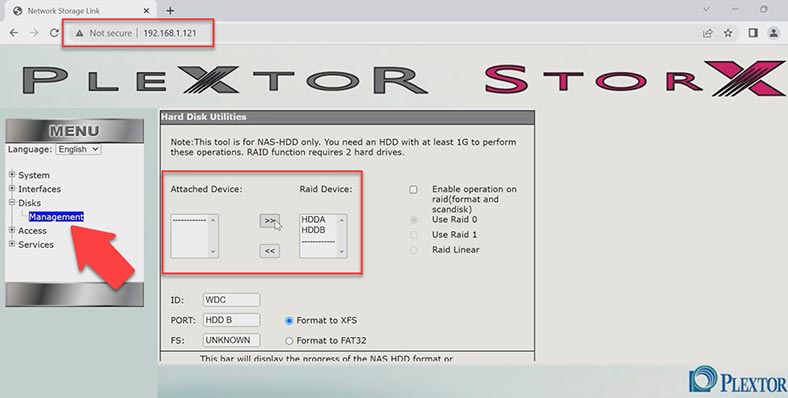
Em seguida, marque a caixa de ativação de RAID e selecione o tipo apropriado entre os três disponíveis. O RAID 0 é um array distribuído, o RAID 1 é um tipo espelhado e linear. O RAID linear é um agrupamento simples de unidades para criar uma unidade virtual maior. Em seguida, defina configurações adicionais e defina o sistema de arquivos do futuro disco. O sistema de arquivos XFS e FAT32 está disponível aqui.
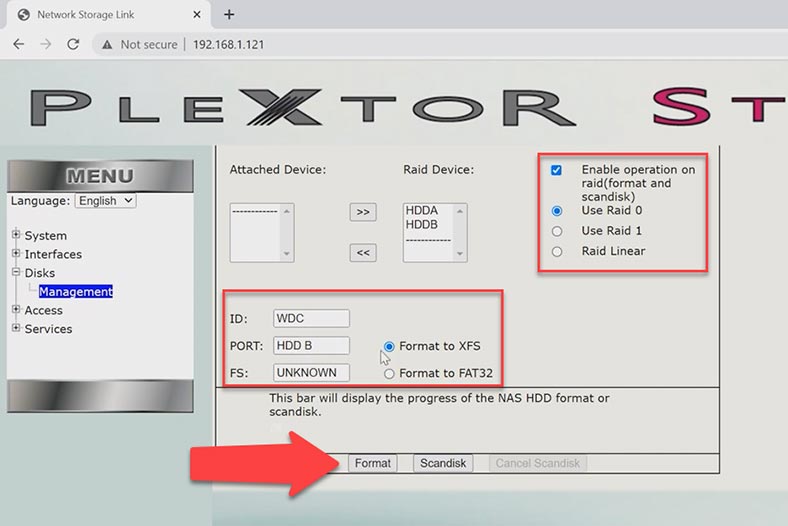
Depois de especificar todos os parâmetros, clique no botão – Formatar, após o qual uma janela será exibida com um aviso de que todos os dados dos discos serão excluídos, clique em – OK para confirmar. Como resultado, o processo de formatação das unidades e criação de um RAID será iniciado, aguarde a conclusão.
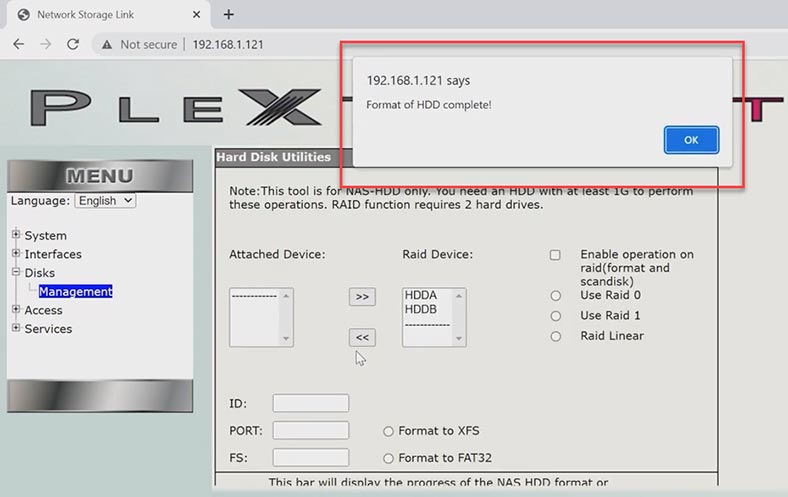
Você será notificado quando a formatação for bem-sucedida. Se você estiver criando um RAID de primeiro nível após a formatação, a inicialização dos discos começará, espere que ela termine antes de continuar trabalhando com a matriz de discos.
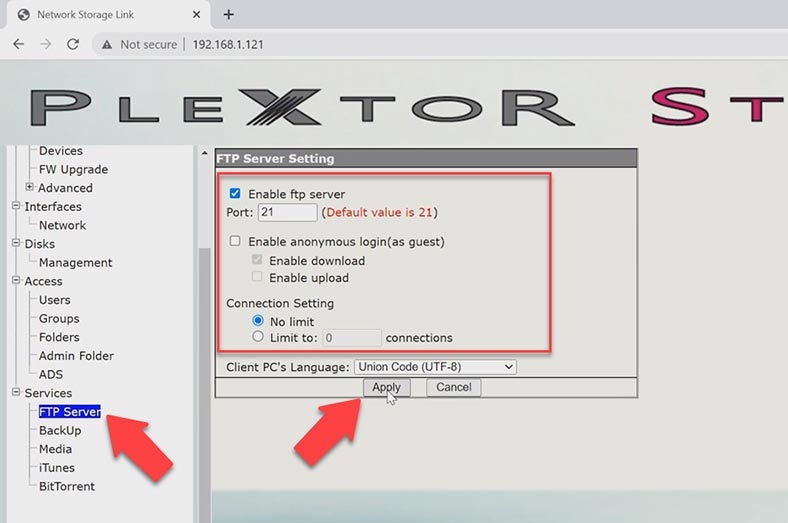
Depois de ativar o servidor FTP, você poderá enviar dados para o disco.
Como criar um backup
Para evitar a perda de arquivos importantes, é recomendável fazer backup deles regularmente. Um backup permitirá que você recupere arquivos excluídos acidentalmente.
Para criar um backup, no painel de controle do NAS, vá até a seção – Serviços – Backup, clique com o botão direito do mouse no botão – Adicionar um Tarefa de backup .
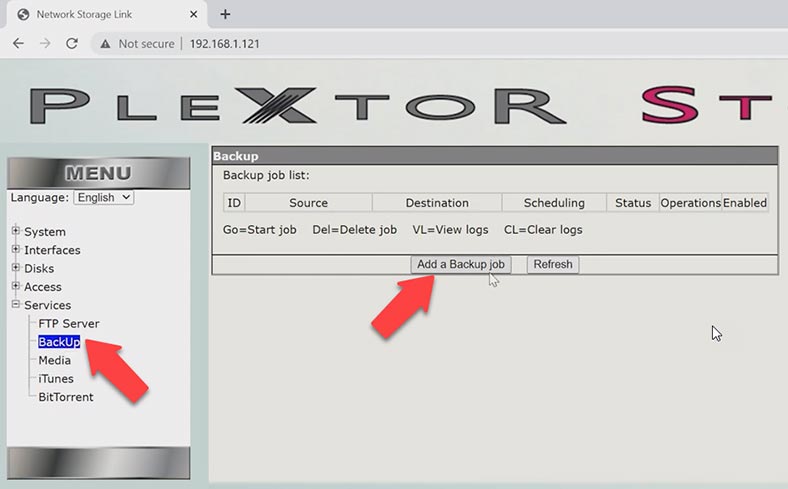
Na próxima etapa, selecione a pasta da qual deseja fazer backup.
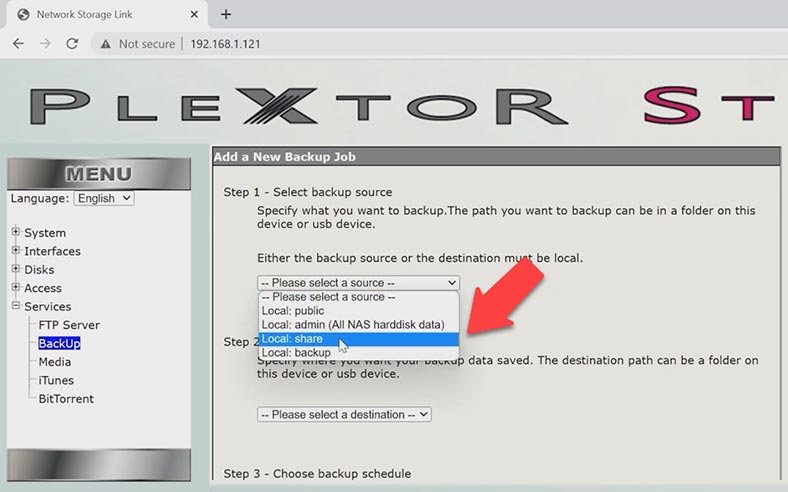
Especificar abaixo o directório onde guardar os ficheiros de cópia de segurança.
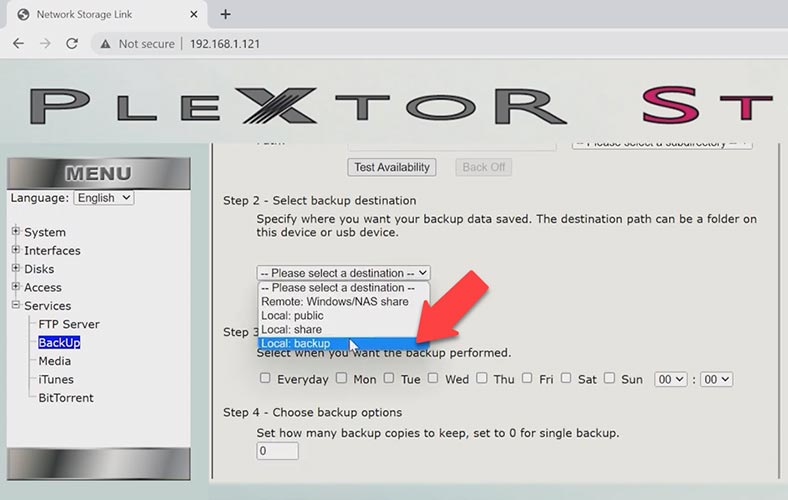
Em seguida, você precisa configurar um agendamento de backup e especificar quantos backups manter, para um backup, você precisa definir o valor como 0. Após a configuração, clique em – Adicionar.
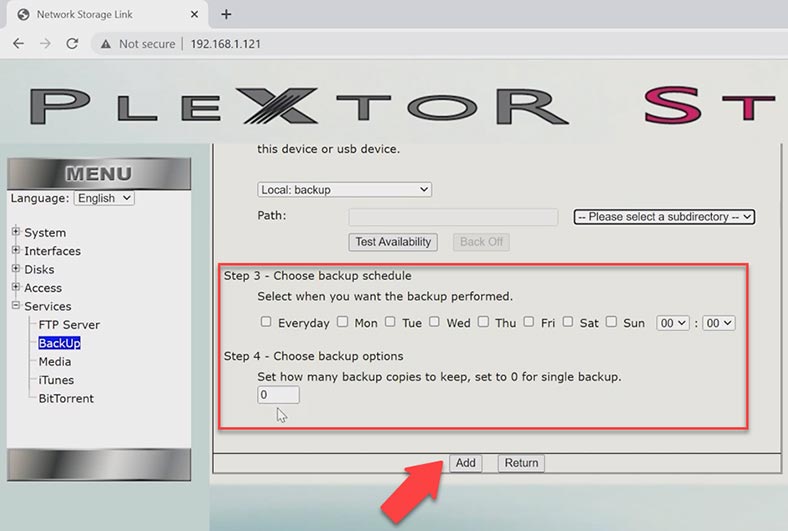
Agora o backup será criado de acordo com a programação definida, para iniciar, clique no botão – Ir.
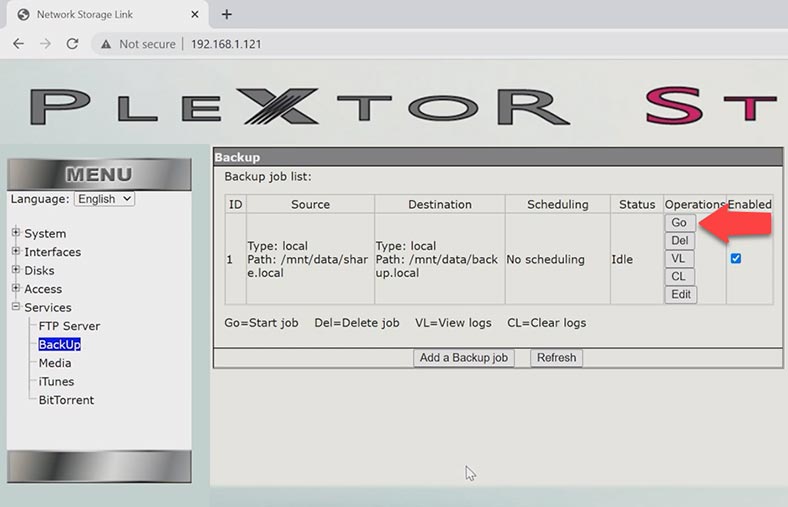
Quando concluído, o backup estará no local especificado. Agora, se você acidentalmente excluir algum arquivo, poderá recuperá-lo da pasta de backup.
Como recuperar de um NAS Plextor XStore quebrado
Na ausência de uma cópia de segurança, apenas o software de recuperação de dados pode ajudá-lo a recuperar ficheiros apagados acidentalmente. Caso tenha perdido o acesso aos seus dados RAID devido a uma falha do dispositivo, má configuração ou reconstrução do RAID, ficheiros apagados acidentalmente ou unidades formatadas, descarregue a Recuperação RAID Hetman. A Recuperação RAID Hetman suporta todos os sistemas de ficheiros populares e tipos de RAID e irá remontar unidades RAID interrompidas para que possa recuperar informações a partir delas.
Para iniciar o processo de recuperação, remova as unidades e o armazenamento de rede e conecte-o diretamente à placa-mãe de um computador com Windows. Quando uma unidade falha, dependendo do nível do RAID, você pode perder alguns dados que não podem ser recuperados.

Se você usar um RAID zero, se um disco falhar, algumas informações serão perdidas para sempre. O fato é que esse tipo de array é orientado para o desempenho pelo método de distribuição de dados. Isso significa que as informações são gravadas em cada disco em blocos, resultando em alto desempenho de E/S com baixo overhead interno. Mas, por sua vez, isso não fornece redundância. Em tal situação, esteja preparado para não conseguir retornar os dados completamente.
Depois de conectar as unidades e iniciar o programa, ele iniciará automaticamente a verificação das unidades e criará um RAID destruído a partir delas. Quando selecionado, informações detalhadas sobre a matriz são exibidas.
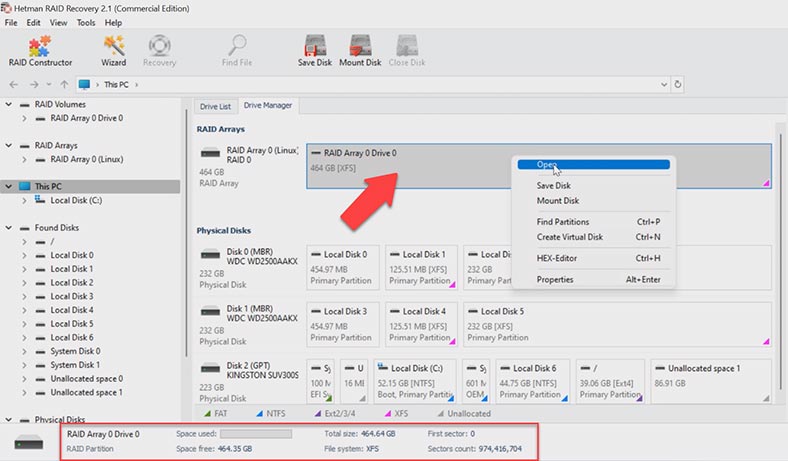
Para procurar arquivos restantes e excluídos acidentalmente, clique com o botão direito do mouse no disco e clique em – Abrir. Em seguida, selecione o tipo de análise, é recomendável começar com uma verificação rápida, levará menos tempo e ajudará você a recuperar arquivos nas situações mais simples.
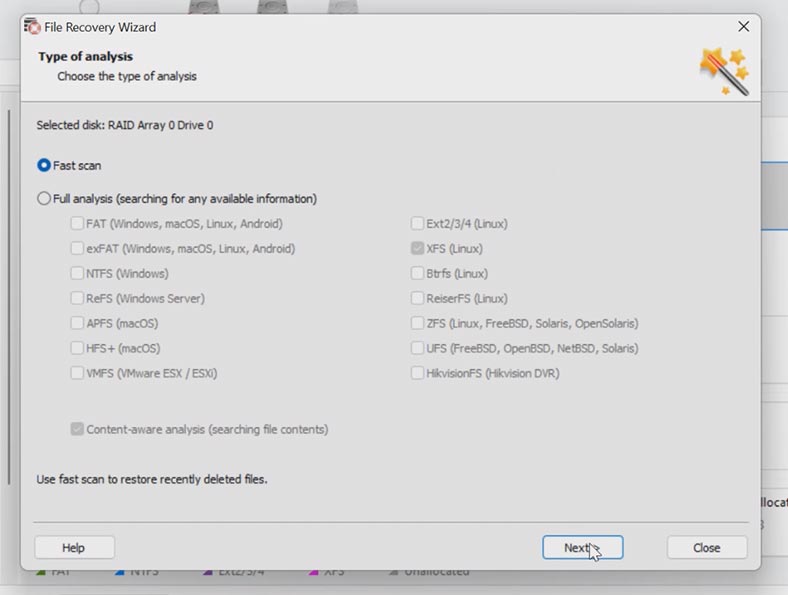
Depois que a verificação for concluída, navegue até a pasta onde os arquivos que você deseja retornar foram armazenados. O programa restaura toda a estrutura de arquivos e pastas, preservando todos os nomes e ordem de armazenamento. O conteúdo de cada arquivo pode ser visualizado na janela de visualização. Você pode até reproduzir vídeos. Para economizar tempo, você pode procurar um arquivo pelo nome.
Marque tudo o que precisa retornar e clique no botão – Restaurar. Em seguida, especifique o local onde salvar os dados, unidade, pasta e clique em – Restaurar e Concluir. Todos os arquivos marcados estarão na pasta especificada anteriormente.
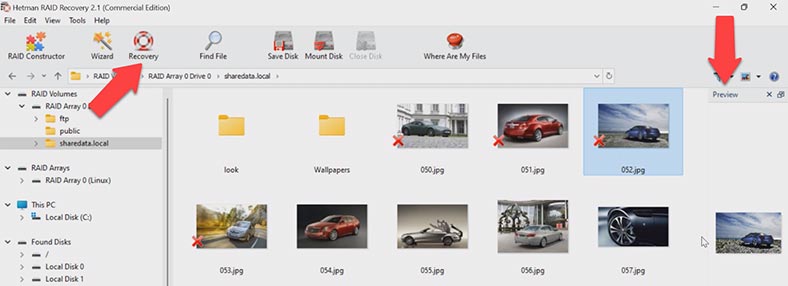
Se o programa não conseguir encontrar os arquivos necessários, execute uma análise completa. Para fazer isso, volte ao menu principal, clique com o botão direito do mouse no disco e selecione – Reanalisar – Análise completa, especifique o tipo de sistema de arquivos, você pode desmarcar a pesquisa por conteúdo, isso acelerará o processo de pesquisa.
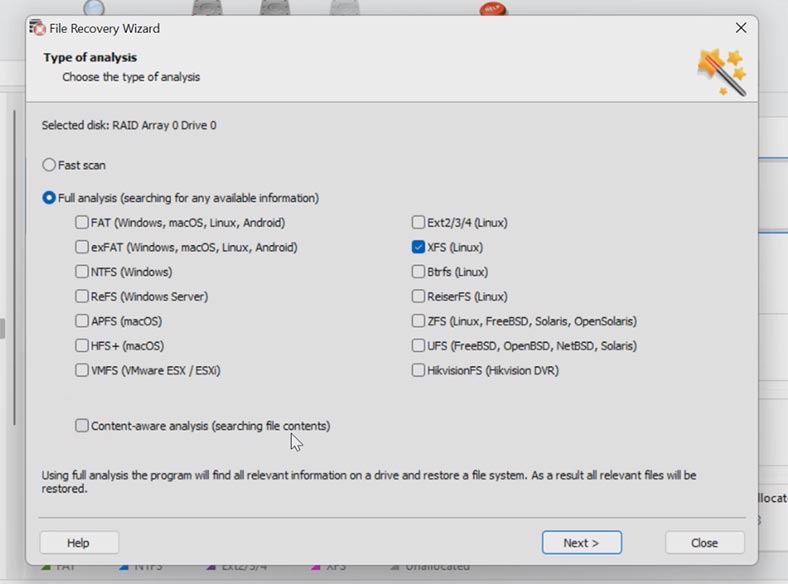
Conclusão
Outro ponto importante, se você perder o acesso aos discos do array, não tente restaurar seu desempenho reconfigurando, pois este processo é impossível sem formatar os drives. Isso pode apagar todas as informações restantes nos discos e o processo de recuperação será difícil ou totalmente malsucedido. Em qualquer situação pouco clara, é recomendável remover as unidades do dispositivo o mais rápido possível e iniciar o processo de recuperação.
| Passo | Descrição |
|---|---|
| 1. Avaliação da Situação |
|
| 2. Recuperação de RAID 0 |
|
| 3. Recuperação de RAID 1 |
|
| 4. Verificação e Teste |
|
| 5. Criação de Backups |
|








1. Verifique regularmente os discos rígidos e substitua-os se houver sinais de falha.
2. Verifique regularmente o nível de uso dos discos rígidos e tome medidas para reduzir a carga de trabalho.
3. Configure os alertas de monitoramento para que você saiba quando os discos estão sobrecarregados ou próximos da falha.
4. Atualize regularmente o firmware e os drivers dos discos rígidos para corrigir possíveis problemas de software.
5. Verifique o sistema RAID periodicamente para verificar se há erros ou inconsistências nos dados.
6. Faça backups regulares dos dados armazenados no RAID para garantir que os dados possam ser recuperados em caso de falha do disco.